Microsoft удалила из Windows 11 несколько полезных функций, таких как панель управления и страница с информацией о системе. Хотя есть способы восстановить недостающие функции, в этом нет необходимости. В Windows 11 представлено обновленное приложение «Настройки», которое включает в себя все настройки и параметры, которые вы, вероятно, измените.
Приложение «Настройки» позволяет вам контролировать практически все аспекты Windows 11. Однако приложение может работать некорректно из-за ошибок и сбоев. Несколько пользователей Windows 11 недавно сообщили о проблемах при использовании приложения.
Некоторые пользователи сообщили, что приложение «Настройки» вообще не открывается, а некоторые сказали, что перечисление параметров занимает много времени. Если у вас также возникли проблемы при доступе к приложению «Настройки» в Windows 11, вам необходимо восстановить или сбросить приложение вручную.
1. Восстановите приложение «Настройки» в Windows 11.
Прежде чем сбрасывать приложение «Настройки», вам необходимо попробовать вариант восстановления. Вот как восстановить приложение «Настройки» в Windows 11.
1. Сначала нажмите на поиск Windows 11 и введите « Настройки» .
2. Щелкните правой кнопкой мыши приложение «Настройки» и выберите «Настройки приложения» .
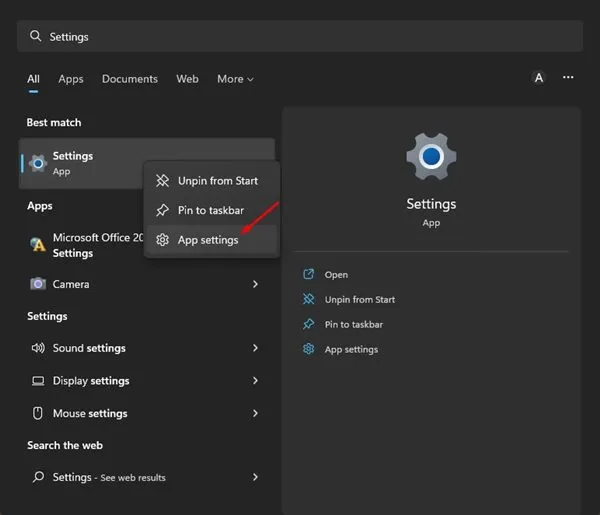
3. На экране настроек приложения нажмите кнопку «Восстановить» , как показано ниже.
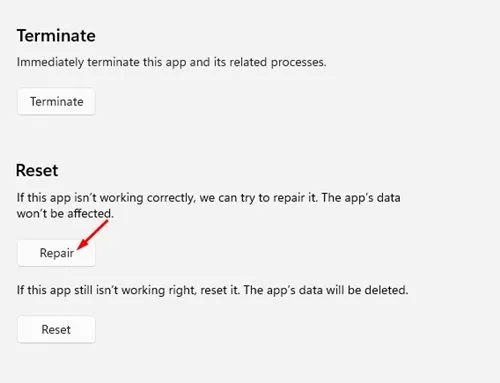
Теперь Windows 11 попытается восстановить приложение «Настройки». Это не повлияет на данные приложения.
2. Сбросьте приложение «Настройки» в Windows 11.
Если приложение «Настройки» по-прежнему работает неправильно, сбросьте его. При сбросе будут удалены все данные приложений, хранящиеся на вашем устройстве.
1. Сначала нажмите на поиск Windows 11 и введите « Настройки» .
2. Щелкните правой кнопкой мыши приложение «Настройки» и выберите «Настройки приложения» .
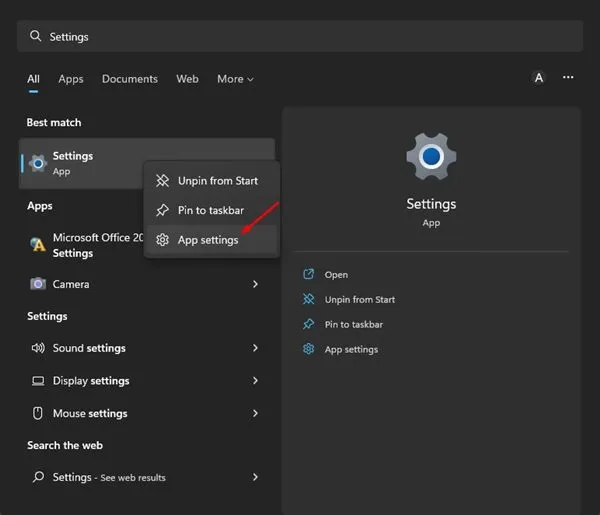
3. На экране «Настройки приложения» нажмите кнопку «Сброс» .
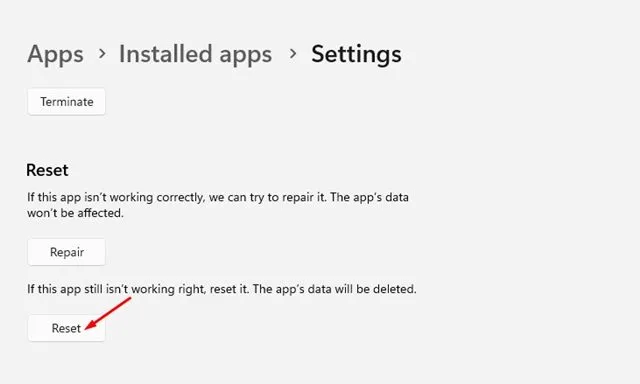
4. В ответ на запрос подтверждения еще раз нажмите кнопку «Сброс» .
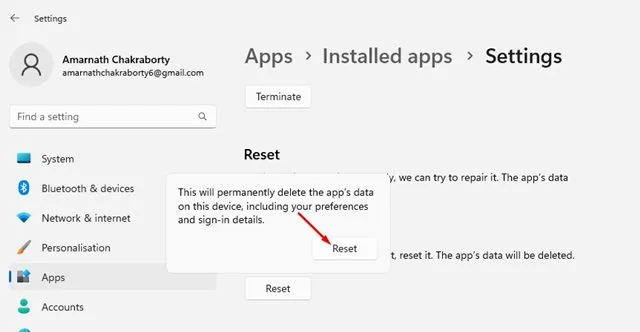
3. Сбросьте приложение «Настройки» через PowerShell в Windows 11.
Если страница «Настройки приложения» не открывается, вам необходимо использовать утилиту PowerShell для сброса настроек приложения «Настройки» в Windows 11. Вот несколько простых шагов.
1. Сначала щелкните поиск Windows 11 и введите PowerShell . Щелкните правой кнопкой мыши PowerShell и выберите « Запуск от имени администратора» .
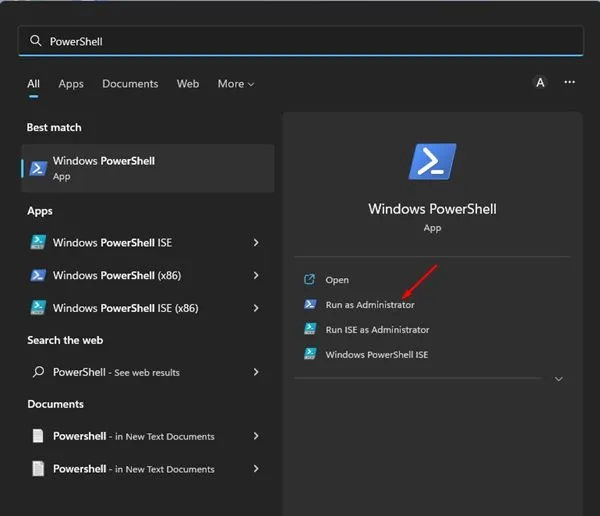
2. В окне PowerShell выполните приведенную ниже команду и нажмите кнопку Enter.
Get-AppxPackage *windows.immersivecontrolpanel* | Reset-AppxPackage
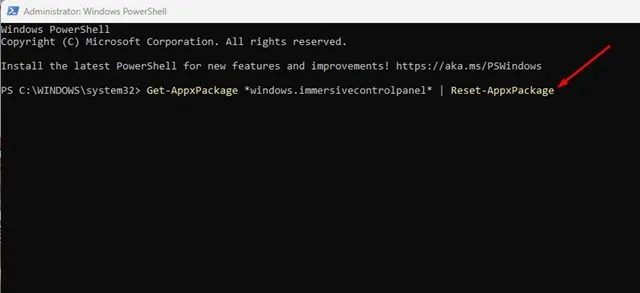
3. Выполнение приведенной выше команды немедленно приведет к сбросу вашего приложения «Настройки».
4. Сброс настроек приложения с помощью командной строки
Как и утилиту PowerShell, вы также можете использовать инструмент командной строки для сброса приложения «Настройки». Вот как вы можете сбросить настройки приложения в Windows 11.
1. Откройте командную строку типа поиска Windows 11. Щелкните правой кнопкой мыши командную строку и выберите « Запуск от имени администратора» .
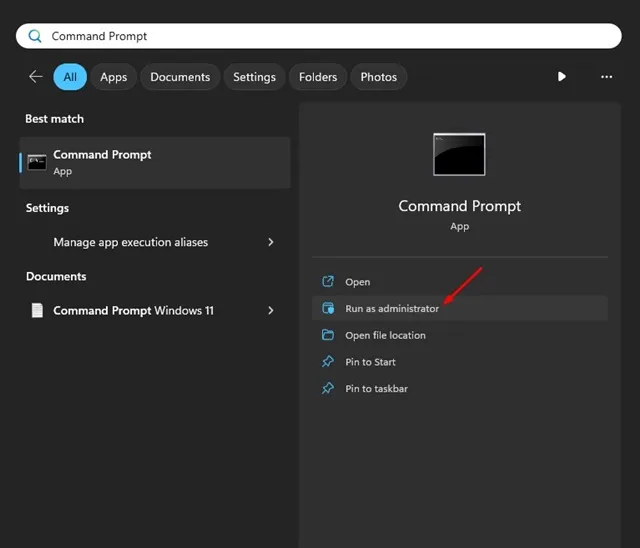
2. Когда откроется командная строка, вставьте эту команду и нажмите Enter .
PowerShell -ExecutionPolicy Unrestricted -Command "& {$manifest = (Get-AppxPackage immersivecontrolpanel).InstallLocation + '\AppxManifest.xml' ; Add-AppxPackage -DisableDevelopmentMode -Register $manifest}"
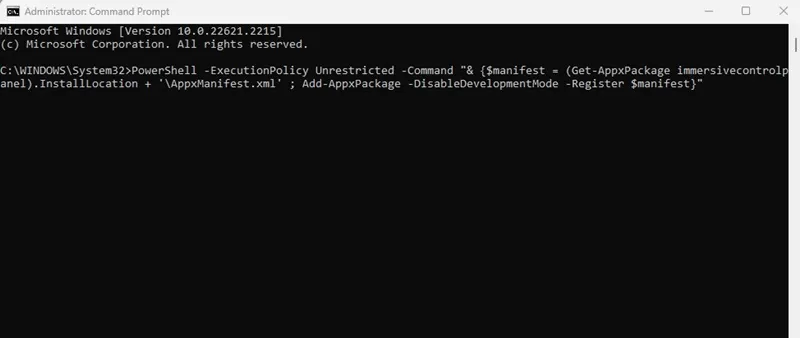
3. Необходимо дождаться, пока команда сбросит настройки приложения. Не закрывайте CMD, пока не увидите сообщение с подтверждением.
Это лучшие способы сбросить настройки приложения «Настройки» в Windows 11. Мы уверены, что эти три метода решат почти все распространенные проблемы, связанные с приложением «Настройки» в вашей Windows 11. Тем не менее, если вы по-прежнему сталкиваетесь с проблемами при доступе к настройкам в Windows 11, это рекомендуется удалить последние обновления.
Добавить комментарий